今天和大家分享一下win10系统访问局域网提示错误代码0x80070035问题的解决方法,在使用win10系统的过程中经常不知道如何去解决win10系统访问局域网提示错误代码0x80070035的问题,有什么好的办法去解决win10系统访问局域网提示错误代码0x80070035呢?小编教你只需要 1、首先可以肯定的是,此问题就是大部份是由于系统自带的防火墙问题引起的。 2、直接关闭掉操作系统的防火墙是最为简单的,具体关闭步骤可参阅就可以了;下面就是我给大家分享关于win10系统访问局域网提示错误代码0x80070035的详细步骤::
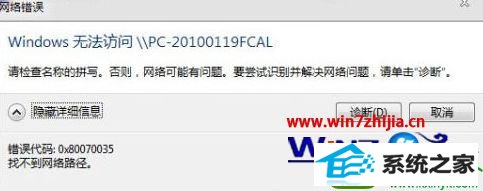
在出现0x80070035错误时,事先检查网线连接、ip、服务等问题是否正常,如不正常则全部开启后再尝试访问,若开启后也无法连接,则有可能是防火墙原因导致。
解决方法:
1、首先可以肯定的是,此问题就是大部份是由于系统自带的防火墙问题引起的。
2、直接关闭掉操作系统的防火墙是最为简单的,具体关闭步骤可参阅:
同时需要注意的是:
打开win10系统的控制面板,点击安全里的windows防火墙(允许程序通过windows防火墙),并在其例为选项中,勾选文件和打印机共享,然后勾选网络发现项,如果此项不选,即会造成win10系统平台在访问其他网络的计算机和被其它计算机访问时,形成无法连接主机,所以这里要开启网络发现功能,让其自动寻找第三方计算机。
以上为大家介绍的就是win10纯净版系统下访问局域网提示错误代码0x80070035的解决措施,如果有遇到类似问题不知道如何解决的朋友们就可以根据上面的方法尝试解决一下吧,更多精彩内容欢迎访问站。